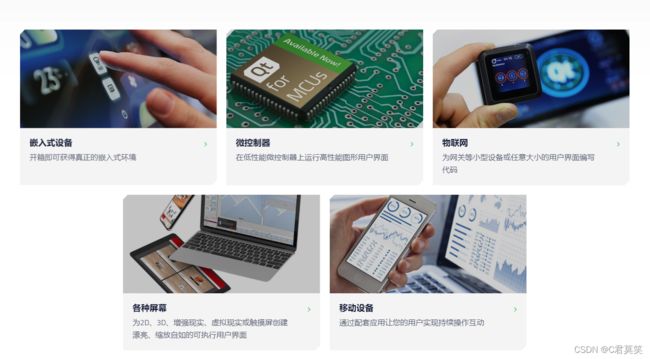Python桌面应用开发(PyQT)入门思维导图,果断收藏
PyQt5是干嘛的?
图形化界面设计,通俗的说就是软件开发,PyQt5就是Python用来开发软件的一个强大的第三方框架。类似于TkInter和WxPython,学习PyQt5教程后就能用python语言开发桌面应用软件程序。
为什么学习PyQt5?
清明放假期间,抽时间去做了Python桌面应用开发的学习路线,今天分享给大家。
核心案例代码
QTabWidget容器控件
from PyQt5.Qt import *
import sys
class Window(QWidget):
def __init__(self):
super().__init__()
self.setWindowTitle("QTabWidget容器控件")
self.resize(600, 500)
self.func_list()
def func_list(self):
self.func()
def func(self):
self.tab = QTabWidget(self)
self.tab.resize(500, 400)
# 创建三个窗口控件
self.tab1 = QWidget()
self.tab2 = QWidget()
self.tab3 = QWidget()
# 添加窗口到QTabWidget容器控件
self.tab.addTab(self.tab1, '窗口一')
self.tab.addTab(self.tab2, '窗口二')
self.tab.addTab(self.tab3, '窗口三')
self.tab_ui1()
def tab_ui1(self):
layout = QFormLayout()
layout.addRow('账号:', QLineEdit())
layout.addRow('密码:', QLineEdit())
layout.addRow(QPushButton('点击登陆'))
self.tab1.setLayout(layout) # 把布局设置到界面1上面
self.tab.setTabText(0, '登陆界面') # 更改界面名称
self.tab.setTabText(1, '注册界面')
self.tab.setTabText(2, '找回密码')
if __name__ == '__main__':
app = QApplication(sys.argv)
window = Window()
window.show()
sys.exit(app.exec_())
QStackedWidget堆栈窗口控件
from PyQt5.Qt import *
import sys
class Window(QWidget):
def __init__(self):
super().__init__()
self.setWindowTitle("QStackedWidget堆栈窗口控件")
self.resize(600, 500)
self.func_list()
def func_list(self):
self.func()
def func(self):
# 创建列表
self.lists = QListWidget()
self.lists.insertItem(0, '登陆界面')
self.lists.insertItem(1, '注册界面')
self.lists.insertItem(2, '找回密码')
# 创建三个窗口
self.win1 = QWidget()
self.win2 = QWidget()
self.win3 = QWidget()
# 创建堆栈窗口
self.stack = QStackedWidget()
self.stack.addWidget(self.win1)
self.stack.addWidget(self.win2)
self.stack.addWidget(self.win3)
# 创建3个窗口内的控件
layout = QFormLayout()
layout.addRow('账号:', QLineEdit())
layout.addRow('密码:', QLineEdit())
layout.addRow(QPushButton('点击登陆'))
self.win1.setLayout(layout)
layout1 = QFormLayout()
layout1.addRow('账号:', QLineEdit())
layout1.addRow('密码:', QLineEdit())
layout1.addRow('验证码:', QLineEdit())
layout1.addRow(QPushButton('点击注册'))
self.win2.setLayout(layout1)
btn = QPushButton('按钮')
layout2 = QFormLayout()
layout2.addWidget(btn)
self.win3.setLayout(layout2)
# 布局界面
box = QHBoxLayout()
box.addWidget(self.lists)
box.addWidget(self.stack)
self.setLayout(box)
# 增加点击切换界面
self.lists.currentRowChanged.connect(self.display)
def display(self, index):
self.stack.setCurrentIndex(index)
if __name__ == '__main__':
app = QApplication(sys.argv)
window = Window()
window.show()
sys.exit(app.exec_())
垂直布局QVBoxLayout
import sys
from PyQt5.QtWidgets import QApplication, QWidget, QLabel, QVBoxLayout
class Demo(QWidget):
def __init__(self):
super(Demo, self).__init__()
self.user_label = QLabel('Username:', self)
self.pwd_label = QLabel('Password:', self)
self.v_layout = QVBoxLayout() # 1
self.v_layout.addWidget(self.user_label) # 2
self.v_layout.addWidget(self.pwd_label) # 3
self.setLayout(self.v_layout) # 4
if __name__ == '__main__':
app = QApplication(sys.argv)
demo = Demo()
demo.show()
sys.exit(app.exec_())
网格布局QGridLayout
import sys
from PyQt5.QtWidgets import QApplication, QWidget, QLabel, QLineEdit, QPushButton, \
QGridLayout, QVBoxLayout, QHBoxLayout
class Demo(QWidget):
def __init__(self):
super(Demo, self).__init__()
self.user_label = QLabel('Username:', self)
self.pwd_label = QLabel('Password:', self)
self.user_line = QLineEdit(self)
self.pwd_line = QLineEdit(self)
self.login_button = QPushButton('Log in', self)
self.signin_button = QPushButton('Sign in', self)
self.grid_layout = QGridLayout() # 1
self.h_layout = QHBoxLayout()
self.v_layout = QVBoxLayout()
self.grid_layout.addWidget(self.user_label, 0, 0, 1, 1) # 2
self.grid_layout.addWidget(self.user_line, 0, 1, 1, 1)
self.grid_layout.addWidget(self.pwd_label, 1, 0, 1, 1)
self.grid_layout.addWidget(self.pwd_line, 1, 1, 1, 1)
self.h_layout.addWidget(self.login_button)
self.h_layout.addWidget(self.signin_button)
self.v_layout.addLayout(self.grid_layout) # 3
self.v_layout.addLayout(self.h_layout) # 4
self.setLayout(self.v_layout)
if __name__ == '__main__':
app = QApplication(sys.argv)
demo = Demo()
demo.show()
sys.exit(app.exec_())
综合设计-嵌套布局
import sys
from PyQt5.QtWidgets import QApplication, QWidget, QHBoxLayout, QVBoxLayout, QGridLayout, QFormLayout, QPushButton
class MyWindow(QWidget):
def __init__(self):
super().__init__()
self.setWindowTitle('嵌套布局示例')
# 全局布局(1个):水平
wlayout = QHBoxLayout()
# 局部布局(4个):水平、竖直、网格、表单
hlayout = QHBoxLayout()
vlayout = QVBoxLayout()
glayout = QGridLayout()
formlayout = QFormLayout()
# 局部布局添加部件(例如:按钮)
hlayout.addWidget(QPushButton(str(1)))
hlayout.addWidget(QPushButton(str(2)))
vlayout.addWidget(QPushButton(str(3)))
vlayout.addWidget(QPushButton(str(4)))
glayout.addWidget(QPushButton(str(5)), 0, 0)
glayout.addWidget(QPushButton(str(6)), 0, 1)
glayout.addWidget(QPushButton(str(7)), 1, 0)
glayout.addWidget(QPushButton(str(8)), 1, 1)
formlayout.addWidget(QPushButton(str(9)))
formlayout.addWidget(QPushButton(str(10)))
formlayout.addWidget(QPushButton(str(11)))
formlayout.addWidget(QPushButton(str(12)))
# 准备四个部件
hwg = QWidget()
vwg = QWidget()
gwg = QWidget()
fwg = QWidget()
# 四个部件设置局部布局
hwg.setLayout(hlayout)
vwg.setLayout(vlayout)
gwg.setLayout(glayout)
fwg.setLayout(formlayout)
# 四个部件加至全局布局
wlayout.addWidget(hwg)
wlayout.addWidget(vwg)
wlayout.addWidget(gwg)
wlayout.addWidget(fwg)
# 窗体本体设置全局布局
self.setLayout(wlayout)
if __name__ == "__main__":
app = QApplication(sys.argv)
win = MyWindow()
win.show()
sys.exit(app.exec_())